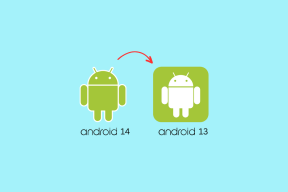Як створити та вставити виноски та кінцеві виноски в Microsoft Word
Різне / / December 16, 2021
З над мільярд користувачів, Microsoft Word сьогодні є одним із найважливіших програм для обробки текстів у світі. Це дозволяє користувачам створювати особисті, ділові та академічні документи, зокрема деякі. Серед особливостей, які виділяються в Microsoft Word, є виноски та кінцеві виноски.

Ці функції дозволяють користувачам робити додаткові примітки або надавати контекст для слів у тілі документа. Виноски та кінцеві виноски також допомагають надати посилання або додаткові коментарі до різних частин основного тексту. Однак вам потрібно буде використовувати їх, щоб підвищити надійність тексту в тілі. Щоб вставити їх у документ Word, ось що потрібно зробити:
Також на Guiding Tech
Вставте виноски та кінцеві виноски в Word
Виноска з’являється в нижній частині сторінки, яка надає посилання, а кінцева виноска наведена в кінці статті на окремих сторінках. Користувачам більше не потрібно вручну створювати функцію виносок і кінцевих виносок на стрічці Word. Перегляньте наведені нижче дії, щоб зрозуміти, як використовувати цю функцію:
Крок 1: Запустіть Microsoft Word.

Крок 2: Наведіть курсор на ту частину тексту документа, яка потребує виноски або кінцевої виноски.

Крок 3: Перейдіть на стрічку та натисніть вкладку Посилання.

Крок 4: Перейдіть до групи «Виноски» та виберіть «Виноски» або «Примітки». Одразу Word вставляє надрядковий номер, а потім автоматично переміщує курсор у місце для нотатки.

Крок 5: Напишіть свою нотатку тут.

Крок 6: Збережіть документ, щоб зберегти нову виноску або кінцеву виноску.
Перетворіть окремі виноски в кінцеві виноски в Word або навпаки
Один із способів створити виноску в Word — перетворити кінцеву виноску на виноску. Зауважте, що цей параметр застосовний, лише якщо ви спочатку використовували інструмент для виносок і кінцевих виносок. Ви також можете перетворити виноску в кінцеву за допомогою цього методу, якщо ви відповідаєте вимогам. Ось як перетворити окремі виноски в кінцеві виноски в Microsoft Word:
Крок 1: Запустіть Microsoft Word.

Крок 2: Унизу файлу Word виберіть Подання макета друку.
Примітка: Переконайтеся, що ви вибрали режим друку макета для вашого документа, щоб переконатися, що перетворення працює.

Крок 3: Перейдіть на стрічку та натисніть вкладку Посилання.

Крок 4: Перейдіть до групи «Виноски» та виберіть «Показати примітки».

Крок 5: Натисніть «Переглянути область виносок» або «Переглянути область кінцевої виноски» у діалоговому вікні.
Примітка: діалогове вікно не з'явиться, якщо в документі є лише одна виноска або кінцева виноска.

Крок 6: Натисніть на OK.
Примітка: Вам не потрібно виконувати кроки з 2 по 5, якщо ваш документ короткий. Прокрутіть до місця виноски або кінцевої виноски в документі.
Крок 7: Продовжуйте натискати наступну виноску на стрічці, доки не дійдете до примітки, яку потрібно конвертувати. Крім того, ви можете натиснути спадне меню Наступна виноска, а потім вибрати будь-який з наступних варіантів Попередня виноска, Наступна виноска, Попередня кінцева виноска або Наступна кінцева виноска.

Крок 8: Клацніть правою кнопкою миші нотатку, яку потрібно конвертувати. Виберіть «Перетворити в кінцеву винотку» або «Перетворити у виноску».

Також на Guiding Tech
Перетворіть усі виноски в кінцеві виноски в Word або навпаки
Останній метод, який ми обговоримо, - це перетворення всіх виносок або кінцевих виносок у Word. Процес досить простий, і ви можете дізнатися, як його виконати, виконайте наведені нижче дії.
Крок 1: Запустіть Microsoft Word.

Крок 2: Перейдіть на стрічку та виберіть вкладку Посилання.

Крок 3: Перейдіть до групи «Виноски» та клацніть панель запуску діалогового вікна «Виноски та кінцева виноска».

Крок 4: Коли відкриється діалогове вікно, натисніть «Перетворити».

Крок 5: Виберіть бажаний варіант у діалоговому вікні «Перетворити нотатки». Серед варіантів:
- Перетворіть усі кінцеві виноски у виноски.
- Перетворіть усі виноски на кінцеві.
- Поміняйте місцями виноски та кінцеві виноски.

Крок 6: Натисніть на OK.

Крок 7: Закрийте діалогове вікно, натиснувши «X» у верхньому правому куті вікна.
Також на Guiding Tech
Вставлення колонтитулів у Microsoft Word
Це все для створення та вставки виносок і кінцевих виносок у Microsoft Word. Використання виноски та кінцевої виноски може зробити ваш документ точним і надійним. Як бачите, всі процеси прості. Ви також можете додати персональний штрих до документів Word за допомогою вставлення колонтитулів.